Vorresti finire in cima alle ricerche di Google ma non sai come fare? Come sottomettere un URL a Google e comparire con un link sul noto motore di ricerca? Leggi qui.
Indice della guida:
Attenzione!
Questa guida è dedicata a tutti coloro che vogliono comprendere un po’ meglio il funzionamento di Google. Per la buona riuscita della guida è richiesto un account Google (possibile la registrazione con la propria email). Inoltre, devi sapere che Google offre degli strumenti avanzati a chi si certifica come “proprietario” di un dominio (principalmente per motivi di sicurezza). Se non hai la proprietà del dominio per il quale richiedi l’inserimento URL o non ti occupi tu del dominio (o di parte di esso) dal quale proviene l’URL, non continuare la lettura. Per scoprire come sottomettere un URL a Bing e quindi ottenere il massimo della visibilità da tutti i principali motori di ricerca (con questa guida e con quella dedicata a Bing), clicca qui.
Come sottomettere un URL a Google?
Devi sapere che finire tra i primi risultati di Google non è una operazione impossibile, anzi! Oggi ti propongo uno dei metodi più efficaci per migliorare la SEO e finire subito nel noto motore di ricerca di Mountain View. Ovviamente questo non è l’unico accorgimento da adottare, ma può sicuramente tornare utile per gestire al meglio la SEO.
Seguendo questa guida, potrai “inserire a mano su Google” tutti i link dei tuoi articoli appena pubblicati sul tuo sito. Così facendo anticiperai la “scansione automatica” che Google esegue periodicamente su tutti i siti in chiaro della rete. In questo modo, potrai inserire un link in Google prima che il programma automatizzato di Google, chiamato Googlebot, possa farlo in automatico. Questo processo, se il post è ben scritto ed è utile alla rete, velocizzerà il posizionamento del tuo articolo e migliorerà la “reputazione digitale” del tuo sito nei confronti di Google.
L’URL è una stringa alfanumerica, composta da un numero più o meno variabile di caratteri, che identifica in maniera univoca e sicura una risorsa all’interno della Rete. Per comodità, utilizzerò “URL“ come sinonimo di “Link” nel corso della guida. Ecco un esempio di URL (cliccabile): https://internetto.it/
Come sottomettere un URL a Google? Cominciamo:
1) Copia l’URL che vuoi indicizzare al meglio. Per farlo ti basterà evidenziare il link di tuo interesse dalla barra in alto del tuo browser. Il link sarà sempre disponibile, una volta che avrai “pubblicato” un post. Copia l’indirizzo web dell’articolo che vuoi indicizzare (ad esempio “https://internetto.it/”) e vai al prossimo punto.
2) Accedi alla Google Search Console, la piattaforma di Google dedicata alla gestione dei tuoi siti internet. Se non l’hai già fatto, registrarti per avere un account Google da utilizzare nella Search Console (la pagina che Google dedica alla gestione avanzata dei tuoi siti internet e delle tematiche ad essi collegate).
- Google è un sito internet ad accesso gratuito (con la registrazione di un account si accedere a molti servizi aggiuntivi).
- È disponibile in italiano.
- Impatto ambientale: politica ambientale in espansione.
Clicca qui per accedere gratuitamente alla Google Search Console.
3) Associa il tuo dominio all’account Google. Per farlo, accedi alla pagina dedicata di Google, cliccando qui, quindi clicca su “Aggiungi proprietà ora”. Segui la procedura automatica, dovresti riuscire a completarla in qualche minuto per verificare la proprietà del tuo dominio (dal quale proviene l’URL). Se sei alla prima esperienza e/o vuoi dei chiarimenti, clicca qui per scoprire come aggiungere una proprietà su Google Search Console. Se possiedi già un sito verificato su Google Search Console, salta al punto 4.
4) All’interno della Google Search Console, clicca su “Controllo URL” (dal menù di sinistra), quindi incolla il link di tuo interesse (quello del punto 1) nella barra di ricerca in alto (la barra grigia in cima alla pagina del sito) e premi “Invio”. Se il link non è mai esistito e/o non è ancora presente sui server di Google, otterrai una schermata simile a questa:
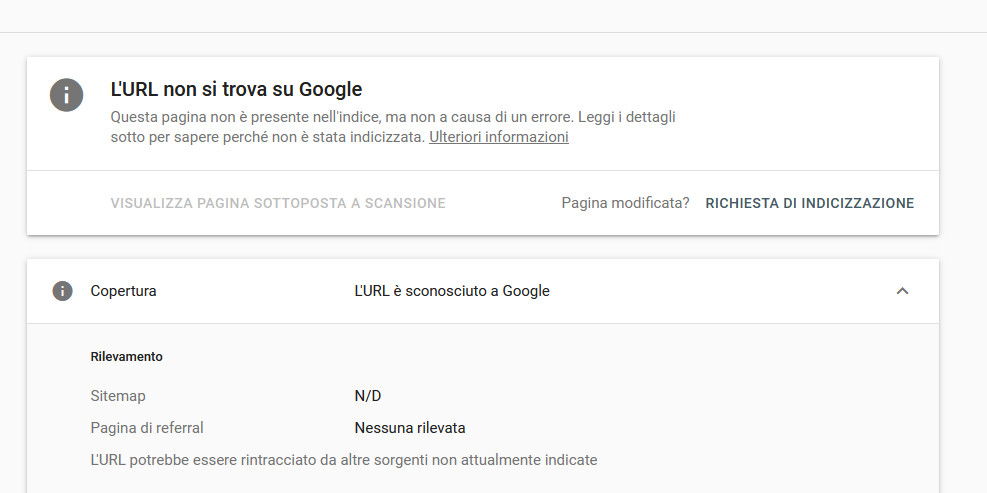
5) Cliccando su “Richiesta di indicizzazione” e attendendo qualche minuto (a volte, specie all’inizio, qualche ora) completerai l’indicizzazione su Google. Difatti il tuo URL verrà “messo in coda” di indicizzazione e di lì a poco potrai vederlo online direttamente dal motore di ricerca www.google.com. In questo modo avrai “forzato e velocizzato” l’inserimento su Google di un link e di tutte le risorse contenenti in esso. E mi raccomando! Non violare le linee guida di Google, altrimenti potresti avere problemi di indicizzazione.
6) Qualora tu voglia, puoi ripetere il passaggio 4 per verificare se l’URL sia stato registrato da Google. Se la procedura è andata a buon fine otterrai una schermata simile a questa:

Come sottomettere gli URL in automatico con un plugin WordPress
Non tutti lo sanno, ma per sottomettere in automatico ogni URL a Google, quotidianamente, è sufficiente verificare la propria proprietà oppure (per i più esigenti) installare un plugin e verificare (ancora una volta) una proprietà per sottoporre costantemente a Google gli aggiornamenti della propria Sitemap. Qui ti consiglio il plugin YOAST, ma esistono anche altre varianti che rendono possibile l’operazione, anche se Google non ha ancora rilasciato questa funzionalità tramite plugin (come invece ha fatto Bing). Vediamo come fare:
1) Scarica e attiva il plugin YOAST e aprine le impostazioni. Potrai trovare il plugin installato nella colonna laterale sinistra di WordPress (quella accessibile dalla bacheca) una volta installato alla voce “SEO”. Clicca su “SEO”, quindi su “Generale” e infine su “Strumenti per webmaster”.
2) Dalla pagina “Strumenti per webmaster”, clicca sul collegamento ipertestuale (solitamente chiamato “Google Search Console” ed evidenziato in blu) presente in “Acquisisci il codice di verifica Google da Google Search Console” per verificare l’identità di YOAST.
3) Per effettuare la verifica (e in questo modo collegare YOAST alla Google Search Console) verrà aperta in automatico un’altra finestra. Seleziona il metodo “HTML tag”, affinché la tua Search Console di Google possa collegarsi a YOAST. Copia il codice “HTML tag” (o meta tag) del metodo di verifica proposto da Google, prima di cliccare su “Verify”.
4) Verifica il codice “meta tag” sulla finestra di verifica della Google Search Console.
5) Incolla il codice “HTML tag” nella barra sovrastante la scritta “Acquisisci il codice di verifica Google da Google Search Console” e clicca su “Salva le modifiche”. Se avrai fatto tutto correttamente il codice si “accorcerà” contenendo solo la parte essenziale che identifica il tuo account.
Da questo momento YOAST sarà collegato alla Search Console di Google e invierà in automatico la Sitemap (anche i nuovi post e gli aggiornamenti) a Google ad ogni tuo aggiornamento delle tue pagine WordPress.
I tempi di aggiornamento del database di Google tramite l’invio della Sitemap effettuato da YOAST, potrebbero essere più lunghi della sottomissione forzata fatta direttamente nella Search Console.
